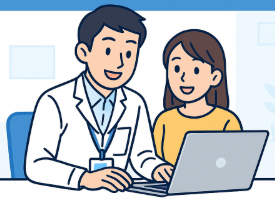Google chromeを最新状態で使うためにバージョンの更新をしました。 しかし、更新後の再起動をクリックしても繰り返し起こってしまいます。 ↓↓解決した方法はこちら↓↓ 複数立ち上げていたchromeを落として一つだけchromeを立ち上げた状態で再起動をクリックしたら無事に更新できました。 …
GoogleスプレッドシートでExcelファイルを開く方法【完全ガイド2025年版】
「エクセル持ってない開く方法を知りたい」「Excelファイルを受け取ったけど、ソフトがない」
そんな時に最も便利なのが、Googleスプレッドシートを使った無料の解決方法です。この記事では、初心者の方でも迷わないよう、Googleアカウント作成からExcelファイルの開き方、PDF保存までを詳しく解説します。
PCとスマホの両方での操作手順を図解で紹介し、実際にエクセル持ってない開く方法を実践できるようになります。
📋 この記事の目次
💻 Googleスプレッドシートを今すぐ試そう
エクセル持ってない開く方法をマスターして、無料で表計算作業を始めましょう。
1. Googleアカウントの作成方法【初心者向け】
Googleスプレッドシートを利用するには、まずGoogleアカウントが必要です。エクセル持ってない開く方法の第一歩として、アカウント作成から始めましょう。
1-1. Googleアカウント作成の準備
🔧 必要なもの
- インターネット接続環境
- メールアドレス:既存のメールアドレスを使うか、新しいGmailアドレスを作成できます
- 電話番号(SMS認証):多くの場合、本人確認のために入力を求められます
- パスワード(8文字以上推奨)
1-2. 【PC版】Googleアカウント作成手順
- Googleアカウント作成ページにアクセス
ブラウザで「https://accounts.google.com/signup」にアクセスします - 「アカウントを作成」をクリック
「個人で使用」を選択します - 基本情報を入力
- 姓・名:本名を入力
- ユーザー名:Gmailアドレスの@より前の部分
- パスワード:8文字以上の安全なパスワード
- 電話番号認証
SMS認証コードを受信して入力します - 利用規約に同意
Googleの利用規約とプライバシーポリシーを確認し、同意します
💡 アカウント作成時のコツ
ユーザー名は後から変更できないため、慎重に選択しましょう。また、再設定用の連絡先情報を必ず登録しておくことをお勧めします。
1-3. 【スマホ版】Googleアカウント作成手順
- ブラウザアプリを起動
SafariやChromeなどのブラウザアプリを開きます - Google検索ページにアクセス
「google.com」にアクセスし、右上の「ログイン」をタップ - 「アカウントを作成」をタップ
「個人で使用」を選択します - 各項目を入力
PC版と同様の項目をスマホ画面で入力していきます
2. 【PC版】GoogleスプレッドシートでExcelファイルを開く方法
Googleアカウントの作成が完了したら、いよいよエクセル持ってない開く方法の実践です。PCでの操作方法を詳しく解説します。
2-1. 方法1:Google ドライブ経由でファイルを開く
- Google ドライブにアクセス
ブラウザで「https://drive.google.com」を開きます - Excelファイルをアップロード
左上の「新規」→「ファイルのアップロード」をクリックし、開きたいExcelファイルを選択 - アップロード完了を待つ
ファイルサイズに応じてアップロードに数秒~数分かかります - ファイルをダブルクリック
アップロードされたExcelファイルをダブルクリックします - 「Googleスプレッドシートで開く」をクリック
プレビュー画面上部に表示されるボタンをクリックします
🚀 さらに簡単な方法:ドラッグ&ドロップ
PCに保存されているExcelファイルを、Google ドライブの画面に直接ドラッグ&ドロップするだけでもアップロードできます。
2-2. 方法2:Googleスプレッドシートから直接インポート
- Googleスプレッドシートを開く
「https://sheets.google.com」にアクセス - 「ファイル」→「インポート」を選択
メニューバーから「ファイル」をクリックし、「インポート」を選択 - 「アップロード」タブを選択
インポート画面で「アップロード」タブをクリック - Excelファイルを選択
「ファイルを選択」または「ドラッグ&ドロップ」でExcelファイルを指定 - インポート設定を選択
- 新しいスプレッドシートを作成する
- 新しいシートを挿入する
- スプレッドシートを置換する
⚠️ 注意点
複雑なマクロや特殊な機能を含むExcelファイルは、完全に再現されない場合があります。基本的な表計算機能は問題なく利用できます。
3. 【スマホ版】GoogleスプレッドシートでExcelファイルを開く方法
スマートフォンでもエクセル持ってない開く方法を実践できます。AndroidとiPhone共通の手順をご紹介します。
3-1. Googleスプレッドシートアプリのインストール
📱 アプリダウンロード
- Android:Google Playストアで「Googleスプレッドシート」を検索
- iPhone:App Storeで「Google Sheets」を検索
両方とも無料でダウンロードできます。
3-2. スマホでExcelファイルを開く手順
- Google ドライブアプリを起動
まずGoogle ドライブアプリを開きます(未インストールの場合はダウンロード) - 「+」ボタンをタップ
画面右下の「+」ボタンをタップします - 「アップロード」を選択
メニューから「アップロード」をタップ - Excelファイルを選択
端末内からExcelファイルを探して選択します - アップロード完了後、ファイルをタップ
Google ドライブ内でアップロードされたファイルをタップ - 「Googleスプレッドシートで開く」をタップ
画面上部に表示されるオプションを選択します
3-3. スマホ版での編集のコツ
📱 スマホ編集のポイント
- 画面の拡大縮小:ピンチイン・アウトで表示倍率を調整
- セル選択:編集したいセルを長押し
- 数式入力:画面下部のキーボードを利用
- 自動保存:変更は自動的に保存されます
4. Excelファイルの編集と保存方法
エクセル持ってない開く方法でファイルを開いた後は、自由に編集できます。Googleスプレッドシートの基本的な編集機能をご紹介します。
4-1. 基本的な編集操作
| 操作 | PC版 | スマホ版 |
|---|---|---|
| 文字入力 | セルをクリック→入力 | セルをタップ→入力 |
| 数式入力 | 「=」から開始 | 「=」から開始 |
| 行・列の追加 | 右クリック→挿入 | 長押し→挿入 |
| 書式設定 | ツールバーのアイコン | 「A」アイコンをタップ |
4-2. 自動保存機能
💾 自動保存について
Googleスプレッドシートでは、編集内容が自動的にクラウドに保存されます。「保存」ボタンを押す必要がなく、インターネット接続があれば常に最新の状態が保持されます。
4-3. 元のExcel形式で保存する方法
- 「ファイル」メニューを開く
メニューバーの「ファイル」をクリック - 「ダウンロード」を選択
メニューから「ダウンロード」→「Microsoft Excel (.xlsx)」を選択 - ダウンロード完了
ファイルがローカルPCにダウンロードされます
5. PDFとして保存・エクスポートする方法
編集したファイルをPDFとして保存したい場合の手順をご紹介します。
5-1. 【PC版】PDF保存方法
- 「ファイル」→「ダウンロード」→「PDF」を選択
メニューバーから選択します - 印刷設定を調整
- 用紙サイズ(A4、A3など)
- ページの向き(縦・横)
- 余白設定
- 拡大縮小率
- 「エクスポート」をクリック
設定完了後、エクスポートボタンをクリック - ダウンロード完了
PDFファイルがダウンロードされます
5-2. 【スマホ版】PDF保存方法
- 右上のメニューアイコン(⋮)をタップ
Googleスプレッドシートアプリ内でメニューを開きます - 「共有とエクスポート」をタップ
メニューから選択します - 「コピーを送信」→「PDF」を選択
形式としてPDFを指定します - PDF設定を確認
用紙サイズや向きを設定します - 保存先を選択
ファイルアプリやクラウドストレージ、メールアプリなど、選んだアプリにPDFを保存・共有できます
📄 PDF化のコツ
- 印刷範囲の指定:必要な部分だけをPDF化できます
- 改ページの確認:事前にプレビューで確認しましょう
- グラフの品質:高解像度での出力が可能です
6. トラブルシューティング:よくある問題と解決方法
エクセル持ってない開く方法を実践する際によくある問題の解決策をご紹介します。
6-1. ファイルが開かない場合
❌ 問題:Excelファイルがアップロードできない
✅ 解決方法
- ファイル形式を確認:主なExcel形式(.xlsx、.xls)であればそのまま開けます。その他の形式(.xlsm、.xltx、.ods など)も多くが対応していますが、うまく開けない場合はいったん.xlsx形式で保存し直して試してみてください
- ファイルサイズをチェック:Googleスプレッドシートは1つのシートあたり最大約1,000万セルなどセル数で制限されており、サイズの上限は「100MB以下」といった単純な容量制限ではありません。大きなファイルでエラーが出る場合は、行・列を分割してシートを分けるなど、セル数を減らすことを検討してください
- ブラウザを変更:ChromeまたはFirefoxを推奨
- インターネット接続を確認:安定した接続環境で実行
6-2. レイアウトが崩れる場合
❌ 問題:元のExcelと表示が異なる
✅ 解決方法
- フォントの違い:Googleスプレッドシートで使用可能なフォントに変更
- セル幅の調整:手動でセル幅を調整
- 条件付き書式の再設定:一部の書式は再設定が必要
- 画像の位置調整:挿入された画像の位置を微調整
6-3. 数式が動作しない場合
❌ 問題:Excel関数がエラーになる
✅ 解決方法
- 関数名の確認:Googleスプレッドシート対応関数をチェック
- 参照形式の調整:セル参照の形式を確認
- 地域設定の確認:小数点記号やセパレータの違いを確認
- マクロの代替手段:VBAマクロは動作しないため、代替方法を検討
6-4. 共有機能でのトラブル
❌ 問題:他のユーザーとファイルを共有できない
✅ 解決方法
- 共有権限の設定:「編集者」「閲覧者」権限を適切に設定
- Googleアカウントの確認:共有相手がGoogleアカウントを持っていることを確認
- リンク共有の活用:「リンクを知っている全員」設定で簡単共有
- メール通知の確認:共有通知メールが届いているか確認
7. Googleスプレッドシートの便利機能
エクセル持ってない開く方法として活用するGoogleスプレッドシートには、Excelにはない便利な機能も多数あります。
7-1. リアルタイム共同編集
🤝 複数人での同時編集
複数のユーザーが同時にファイルを編集でき、変更内容がリアルタイムで反映されます。各ユーザーの編集箇所が色分けで表示されるため、作業状況が一目で分かります。
7-2. バージョン履歴
📜 変更履歴の自動保存
「ファイル」→「版の履歴」→「版の履歴を表示」で、過去の編集内容を確認・復元できます。間違って削除してしまった内容も簡単に復旧可能です。
7-3. Google Forms連携
📝 フォームとの自動連携
Google Formsで作成したアンケートの回答を自動的にスプレッドシートに収集できます。データ分析やレポート作成が効率化されます。
🌐 他の無料方法も検討してみませんか?
Googleスプレッドシート以外にも、Excelを無料で開く方法があります
まとめ:エクセル持ってない開く方法をマスターしよう
この記事では、エクセル持ってない開く方法として、Googleスプレッドシートを活用する完全ガイドをお届けしました。
🎯 重要ポイントまとめ
- Googleアカウント作成:無料で簡単に作成可能
- PC・スマホ両対応:どちらでもExcelファイルを開ける
- 自動保存機能:作業内容が自動的にクラウド保存
- PDF出力可能:編集後にPDFとして保存可能
- 共同編集機能:チームでの作業も効率的
🚀 今すぐ始める3ステップ
- Googleアカウントを作成:まだお持ちでない方は5分で作成
- Google ドライブにアクセス:drive.google.comを開く
- Excelファイルをアップロード:今すぐ試してみる
💻 Googleスプレッドシートを今すぐ試そう
エクセル持ってない開く方法をマスターして、無料で表計算作業を始めましょう。